Hoe kunnen we OPPO FRP omzeilen?
May 29, 2024 • Gearchiveerd naar: Remove Screen Lock • Bewezen oplossingen
Nadat je je OPPO smartphone een harde reset hebt gegeven, moet je het FRP-slot openen voordat je hem kunt gebruiken. Als je niet langs het FRP-slot komt, blokkeert Google je apparaat voor privacy en beveiliging. Je kunt het OPPO FRP slot eenvoudig passeren met je Google-account en wachtwoord. Daar kom je vast te zitten als je je account en wachtwoord niet kent. Hoewel het een groot probleem lijkt, is er geen reden tot paniek omdat je het met andere methoden kunt omzeilen.
Een van de snelste manieren om het FRP-slot te verwijderen is door de OPPO FRP-code. Als je deze methode niet wilt gebruiken, kun je ook de talkbackmethode gebruiken om FRP te omzeilen. Beide methoden werken elke keer perfect, dus de keuze is aan jou. Hier geven we je een eenvoudige handleiding om FRP op je OPPO te omzeilen.
Deel 1: Wat is de OPPO FRP omleidingscode?
Fabrieksresetbeveiliging is een beveiligingsfunctie van Google die je telefoon beschermt tegen ongeautoriseerde toegang. De FRP wordt geactiveerd wanneer je inlogt met een Google-account op je smartphone. Wanneer je je apparaat reset, vraagt de FRP om Google-verificatie. De FRP-slot geeft geen toegang tot het apparaat zonder je Google-account en wachtwoord. Je kunt de OPPO FRP omzeilingscode invoeren om het FRP-slot op je apparaat te openen zonder je Google account en wachtwoord.
Zelfs voor smartphones van hetzelfde merk verschilt de methode om FRP te omzeilen per model. In plaats van ingewikkelde methoden te gebruiken om FRP op je apparaat te omzeilen, kun je de omzeilingscode gebruiken om het slot binnen enkele seconden te verwijderen. De Engelse OPPO FRP code is *#813#, en de Chinese code is *#812#. In onze stapsgewijze handleiding kun je leren hoe je deze codes gebruikt.
Deel 2: Efficiënte manieren om OPPO FRP te omzeilen
1: Gebruik OPPO FRP-code voor noodgevallen
Je kunt FRP op elk OPPO-apparaat omzeilen met de omzeil FRP-codes. Nadat je een fabrieksreset hebt uitgevoerd op je OPPO smartphone, moet je je niet haasten om hem in te stellen. Als je je apparaat hebt ingesteld, verschijnt het FRP-slot op het scherm. Wanneer je naar het taalkeuzescherm gaat, tik je op de optie Noodoproep om de kiezer te openen. Daar voer je de OPPO FRP omzeilingscode. Volg deze stappen om het FRP-slot van je smartphone te verwijderen.

- Schakel je OPPO-apparaat in na de fabrieksreset.
- Stel het apparaat in en sluit het aan op een WIFI-netwerk.
- Nadat je de WIFI-verbinding hebt ingeschakeld, keer je terug naar het welkomstscherm.
- Tik op de optie "Emergency Call" linksonder op de pagina voor taalselectie.
- Typ een van de FRP omzeilcodes (*#813# of *#812#) in de kiezer en tik op de knop "Dial".
- Doe vervolgens niets en wacht tot het beginscherm van je OPPO-apparaat verschijnt. Je ziet misschien wat waarschuwingen, maar je hoeft het scherm niet aan te raken.
- Zodra je je telefoon hebt ingevoerd, open je "Settings" en ga je naar "About phone".
- Schakel de opties voor ontwikkelaars in door zeven tot tien keer op de Android-versie te tikken.
- Schakel USB-foutopsporing in via de opties voor ontwikkelaars.
- Ga nu terug naar "Settings" en reset je OPPO-apparaat via de optie "Factory Data Reset".
- Zodra de reset is voltooid, kun je je apparaat instellen en zonder FRP invoeren.
2: Door Talkback-methode te omzeilen
Als de codes OPPO FRP omzeilen niet werken op je apparaat, kun je de Talkback-methode gebruiken om het FRP-slot te verwijderen. Deze methode is gemakkelijk te gebruiken als je elke stap precies volgt. Voordat u de Talkback-methode gebruikt, moet u ervoor zorgen dat de batterij van uw telefoon voor meer dan 50% is opgeladen en dat er een internetverbinding is. De Talkback-methode werkt niet op apparaten met het nieuwste Android-besturingssysteem. Hier zijn de stappen om het OPPO FRP slot te omzeilen met de Talkback methode.

- Schakel je OPPO smartphone in en houd de knoppen volume omhoog + omlaag tegelijkertijd ingedrukt om de Talkback-functie in te schakelen.
- Selecteer "Turn on" om de snelkoppeling Talkback te openen. Zodra je deze functie hebt ingeschakeld, kun je de knoppen volume omhoog + omlaag lang indrukken om de functie op elk gewenst moment in te schakelen.
- Tik nu twee keer dubbel op de sluitknop op het scherm.
- Teken vervolgens de letter "L" op het begroetingsscherm en dubbeltik op "Talkback Settings".
- Veeg in het menu met twee vingers naar beneden om naar het "Braille Keyboard" te gaan. Double-tap to select it and go to "keyboard settings."
- Open nu het "Talkback Braille Keyboard" en keer terug naar het scherm Netwerk toevoegen. Schakel ook de Talkback-functie uit door de knoppen volume omlaag + volume omhoog samen lang in te drukken.
- Klik op het toetsenbordpictogram om het "Talkback Braille Keyboard" opnieuw te openen. Schakel de toegankelijkheidsinstellingen in en veeg naar rechts om de optie "General" te openen.
- Navigeer naar "Help & Feedback" in het toegankelijkheidsmenu.
- Tik op "Control Your Android Device with Switch Access" en tik op het pictogram "Play". Tik vervolgens op de drie stippen in de videohoek.
- Selecteer de optie "Share" en tik deze keer op de drie puntjes naast het Twitter-pictogram.
- Ga naar "Settings" vanuit het "Profile" icoon en selecteer "YouTube Terms and Services" vanuit "History & Privacy".
- Tik vervolgens op de optie "Accept and Continue". Selecteer "Next" en tik op "No Thanks" op de volgende pagina.
3:Aanbevolen: Gebruik een krachtige software-Wondershare Dr.Fone
- Start Wondershare Dr.Fone en selecteer Toolbox>Screen Unlock.
- Kies Android en klik op de volgende pagina op de knop Remove Google FRP Lock.
- Vervolgens zie je verschillende merken apparaten en selecteer je OPPO onder de opties.

- Zodra je het apparaatmerk hebt geselecteerd, zal Dr.Fone het downloadproces van FRP starten.

- Wanneer het downloaden is voltooid, schakelt u het apparaat uit en sluit u het aan op de computer. Druk tijdens het aansluiten ongeveer 3 seconden op de knoppen Volume Upen Down.

- Wacht een paar minuten tot de FRP ontgrendeld is.


Dr.Fone - Screen Unlock (Android)
Het beste UnlockJunky-alternatief om FRP te omzeilen en schermvergrendelingen op te lossen
- Het is volledig losgekoppeld van het vorige Google-account en kan niet meer worden getraceerd of geblokkeerd.
- Verwijder alle Android-schermvergrendelingen (PIN/patroon/vingerafdrukken/gezichtsidentificatie) in enkele minuten.
- Bied specifieke verwijderingsoplossingen om een goede slagingskans te beloven.
Deel 3: Pro tips: Hoe eenvoudig OPPO schermvergrendeling omzeilen?
De meeste mensen voeren een harde reset uit op hun OPPO-apparaten en blijven steken bij de FRP-slot om hun telefoon te ontgrendelen zonder wachtwoord. In plaats van deze methode te gebruiken om het OPPO vergrendelscherm te omzeilen, kun je Dr.Fone - Screen Unlock gebruiken. Het is de snelste en veiligste tool om elke smartphone te ontgrendelen zonder wachtwoord. Wanneer je je telefoon deblokkeert met een harde reset, verlies je al je gegevens, maar met Dr.Fone kun je een back-up maken van je gegevens en ze daarna herstellen. Dr.Fone beschermt ook het Android-systeem van je telefoon en repareert softwareproblemen. Je kunt een harde reset en OPPO FRP voorkomen door het vergrendelscherm van je telefoon te verwijderen met Dr.Fone. Volg deze stappen om een Android-apparaat te ontgrendelen.
Stap 1. Download Wondershare Dr.Fone op je PC
Open de applicatie en selecteer "Screen Unlock" op het hoofdscherm.

Stap 2. Kies "Unlock Android Screen" en klik vervolgens op the “100% Remove Screen Lock”
Om de OPPO schermvergrendeling te omzeilen, kies "Screen Unlock". Vergeet niet je OPPO-apparaat op je pc aan te sluiten.
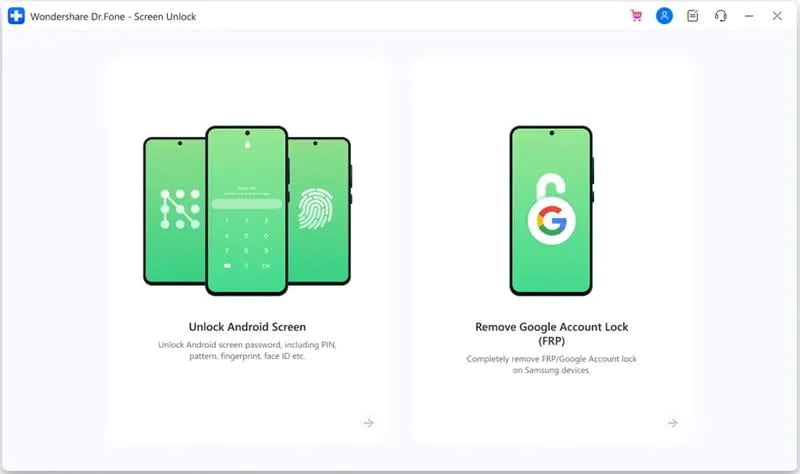
In de optie "100% Remove Screen Lock" kun je kiezen uit bijna alle Android-apparaten, bijvoorbeeld Samsung, Huawei, OPPO, Vivo, Lenovo, LG, enzovoort. Vooral voor OPPO-telefoons is "Remove without Data Loss" niet ideaal.

Gezien de verschillende herstelmodi voor verschillende telefoonmodellen, selecteer het apparaatmerk dat compatibel is met jouw apparaat om de vergrendeling te verwijderen. Er kunnen zich verrassende gevallen voordoen als je het verkeerde merk kiest.

Stap 3. Het vergrendelscherm wissen
Zet de OPPO-telefoon in de herstelmodus met de volgende handleiding. Dit is de kritieke stap voor het OPPO-apparaat zonder schermvergrendeling.



Als deze "Unlocked successfully" afbeelding op je apparaat verschijnt, bestaat de schermvergrendeling niet meer!
Misschien ook interessant voor jou:
Hoe mijn OPPO A53 ontgrendelen?
4 eenvoudige trucs over hoe de OPPO-telefoon te ontgrendelen zonder wachtwoord
De kern van de zaak
Laten we onze gids over het omzeilen van de OPPO FRP vergrendeling afsluiten. Je kunt de FRP-vergrendeling van je OPPO-apparaat op verschillende manieren verwijderen. De snelste en eenvoudigste manier is om de OPPO FRP-code, te gebruiken, waarmee je het FRP-slot binnen enkele seconden kunt omzeilen. Je kunt ook de Talkback-methode gebruiken als je een ouder OPPO-apparaat hebt. Naast de FRP-vergrendeling kun je de schermvergrendeling op elk OPPO-apparaat omzeilen met Dr.Fone - Screen Unlock. Met Dr.Fone kunnen gebruikers elk Android-toestel ontgrendelen zonder wachtwoord. Het is een one-stop-oplossing met functies zoals WhatsApp-overdracht, back-up en herstel van gegevens, gegevenswisser en systeemherstel.






Piotr Jaworski
staff Editor